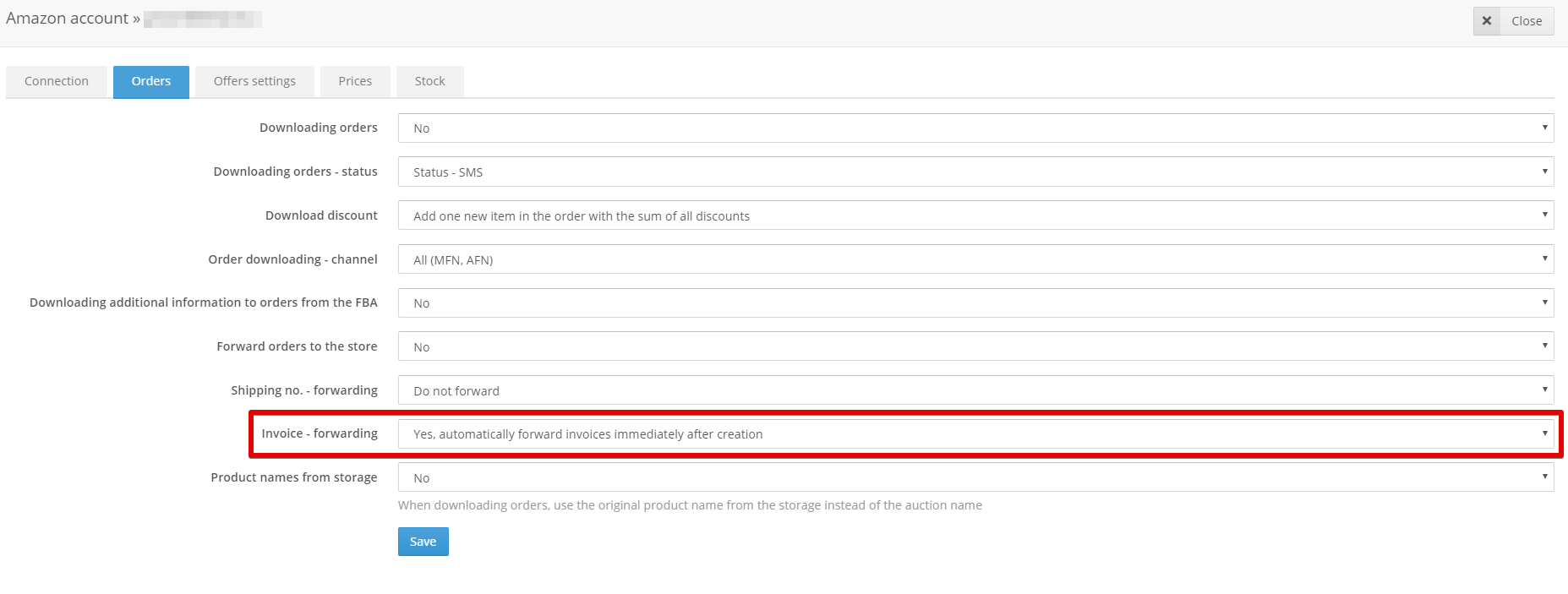Base.com nabízí 2 způsoby integrace se službou Royal Mail:
- Integrace prostřednictvím rozhraní API Royal Mail – pouze pro zákazníky s číslem OBA (Online Business Account).
- IntegraceClick&Drop – pro ostatní uživatele
Integrace přes rozhraní API
Pro připojení nového účtu Royal Mail prostřednictvím rozhraní API – kontaktujte zákaznický servis Base.com přidáním nového požadavku (Nápověda → Kontakt/otázka → Odeslat zprávu), ve kterém prohlásíte, že si přejete použít integraci s Royal Mail prostřednictvím API.
Obdržíte krátký autorizační formulář k vyplnění, který bude odeslán společnosti Royal Mail k ověření. Tento proces obvykle trvá 2-3 dny, ale v extrémních případech jej RM může prodloužit až na 2 týdny.
Po správném ověření údajů v Royal Mail naše podpora vyplní potřebná pole ve formuláři viditelném v sekciIntegrace → Kurýři → Royal Mail API a od této chvíle budete moci integraci používat.
Do ověření můžete používat testovací verzi integračního rozhraní API, aniž byste museli zadávat autorizační údaje. Za tímto účelem v poli „Verze API“ vyberte možnost „Testovací prostředí “ a vyplňte ostatní pole formuláře podle potřeby.
Tím získáte možnost otestovat integraci bez důsledků pro fakturaci.
Integrace Click&Drop
Tato integrace je k dispozici v Integrace → Kurýři → Royal Mail Click&Drop ikona.
Současná verze integrace funguje na základě výměny souborů z Base.com do systému Royal Mail Click&Drop a zpět.
Vytvořte balíček Click&Drop v Base.com; v tuto chvíli by jeho přepravní číslo mělo zobrazovat stav „čeká „.
Export a nahrání do systému ClickDrop
Chcete-li v C&D vytvořit finální zásilky, je třeba exportovat soubor z Base.com.
- Vyberte zásilky z daného dne v nastavení pluginu a klikněte na „exportovat do .csv“ pod tabulkou.

- Přihlaste se do aplikace Royal Mail Click&Drop Desktop, přejděte na stránku Objednávky → Import sekce.
- Načtěte vygenerovaný soubor (jako oddělovač ponechte „čárku“).
- Parametry ve druhém kroku ponechte beze změny.
- Ve třetím kroku namapujte pole (všech 17) podle názvu v záhlaví sloupce (názvy ve výběrovém poli budou shodné s názvy uvedenými v tabulce, v záhlaví).
- Klikněte na tlačítko „Importovat objednávky“.
- Zaškrtněte importované objednávky a dokončete proces kliknutím na „Zaplatit a generovat štítky“.
Od této chvíle můžete soubory nahrávat prostřednictvím aplikace Royal Mail Click&Drop Desktop tak, že je nahrajete do adresáře „Watch“ tohoto softwaru – nebo můžete pokračovat v importu prostřednictvím webových stránek Royal Mail.
Importování expedičních čísel do Base.com
Chcete-li vrátit čísla zásilek (pro sledované služby) nebo alespoň číslo objednávky od RM, přejděte na stránku Přehledy → Odeslané objednávky a klikněte na tlačítko Export do formátu .xls v pravém horním rohu a nahrajte tento soubor do nastavení integrace Royal Mail C&D v aplikaci Base.com.
Uživatelé s číslem OBA mohou tisknout štítky přímo z aplikace C&D Desktop.